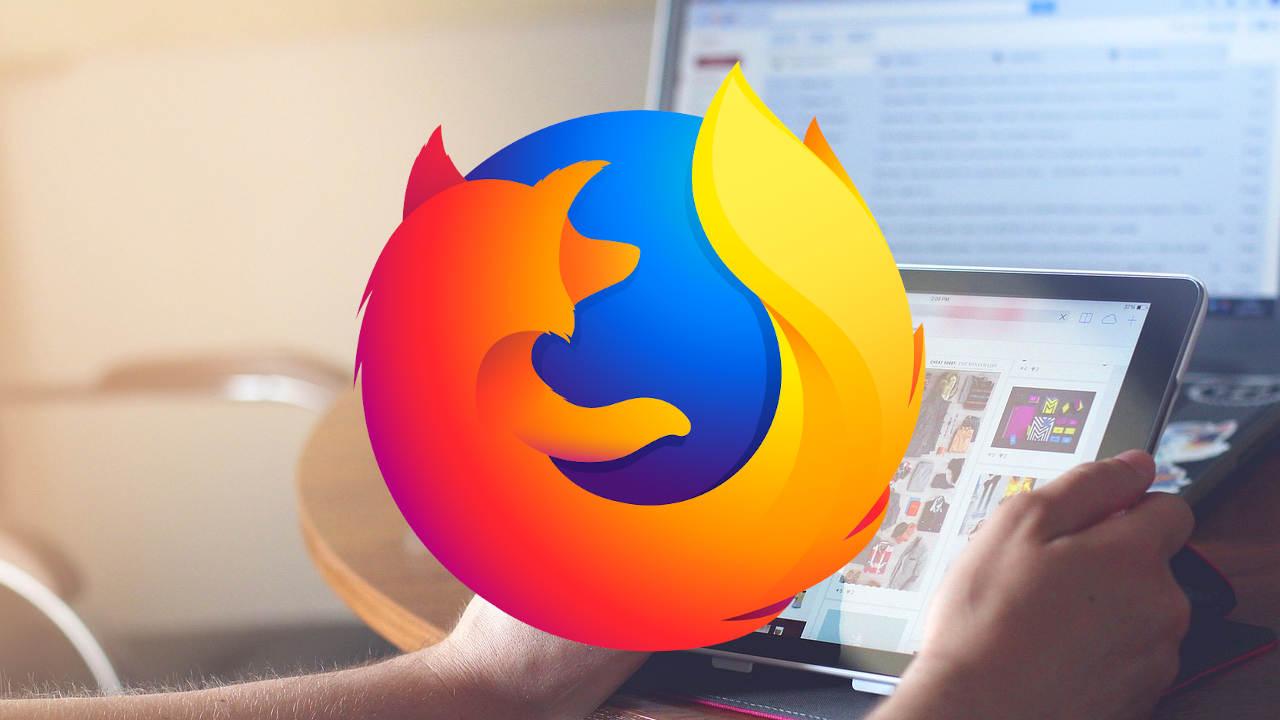La navegación por Internet ha ido evolucionando con el paso del tiempo implementado mejoras en seguridad. Al principio se utilizaba HTTP, pero ya se considera inseguro porque estás expuesto a ataques Man in the Middle. Por eso se debe desconfiar de este tipo de sitios web, sobre todo si es un comercio on-line en el que haya que hacer transacciones. Afortunadamente, las cosas han cambiado y ahora se utiliza HTTPS en el que se incluyen protocolos de seguridad para el cifrado de los datos, la autenticidad de la conexión y la integridad de los datos. El problema está en que a veces, cuando se intenta entrar a una web que es segura, te impide entrar.
Lo primero que toca conocer son las causas por las que te puedes encontrar con el error de conexión segura fallida en Firefox. Luego ya podrás ver las diferentes soluciones que puedes aplicar para solucionar este problema. En muchas ocasiones, como verás a continuación, tienen que ver con los certificados, el navegador y más, aunque también puede deberse a errores con la fecha y hora. En este tutorial puedes aprender a cómo solucionar el error de conexión segura fallida en Firefox que te impide navegar con normalidad por las diferentes webs que usan HTTPS.
Por qué se produce el error
Actualmente cada vez más servidores, sitios webs y distintos servicios usan protocolos seguros. Por ejemplo, encontrar HTTP en vez de HTTPS cada vez es más extraño. En algunas circunstancias estas medidas de seguridad pueden fallar, ya sea porque nos encontramos ante un fallo en el servidor, en el dominio, en los propios certificados, en el navegador de Internet y más.
Este error con la conexión segura de Firefox es uno de los problemas habituales. Lo bueno es que, al ser tan común, lo normal es que tenga una sencilla solución. Además de que hay diferentes métodos para corregir este fallo con la conexión.
La forma de actuar del navegador suele pasar por bloquear automáticamente estas conexiones para proteger a los internautas. Esto provoca que terminen teniendo serias dificultades para poder conectarse a Internet con total normalidad. La finalidad del navegador, en este caso de Firefox, es que pretende garantizar que, si una conexión dice que es segura, ésta realmente lo sea. Por ese motivo, en el caso de que Firefox detecte una anomalía en la seguridad aparecerá el error de conexión segura fallida.
Esto se debe a que, cuando un sitio web solicita una conexión segura HTTPS e intenta establecer una comunicación segura con tu PC, el navegador se encarga de comprobar el certificado de dicha página. En la mayoría de los casos no habrá ningún tipo de inconveniente. Sin embargo, si el navegador no es capaz de establecer esta conexión, entonces aparecerá una página de error con los siguientes mensajes: ‘Conexión segura fallida‘ o ‘No se conectó: problema de seguridad potencial‘.
Conflicto de software de seguridad
Muchos de los productos de seguridad, incluyen una opción que es capaz de interceptar las conexiones seguras de forma automática y predeterminada. Pero esto mismo es lo que puede dar lugar a pantallas de error y diferentes advertencias de seguridad al acceder a sitios web, incluso seguros.
Si nos aparecen estos avisos de forma repetida y en varios sitios diferentes, es recomendable revisar la configuración de seguridad y si es necesario, cambiarla. Puede que esto resuelva el problema.
En el caso de otros navegadores como puede ser Google Chrome, son mucho más permisivos y flexibles con respecto a los accesos con autorización de usuarios a las páginas, las cuales pueden comprometer la privacidad y seguridad. Pero en el caso de Firefox, nos encontramos un navegador mucho más restrictivo, por lo cual, nos muestra este tipo de errores.
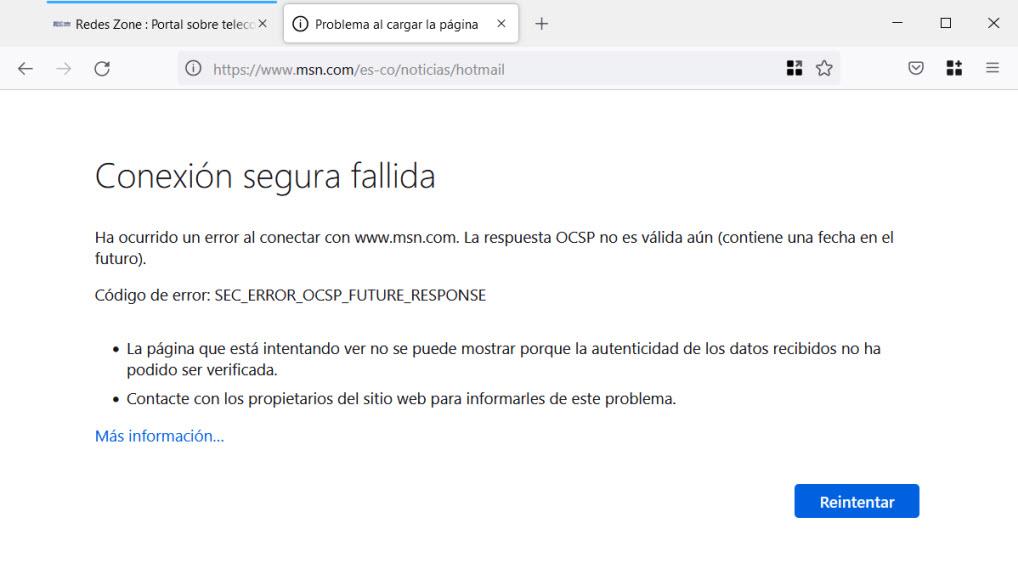
En cuanto al resumen del error nos mostrará dos posibles causas:
- Una que el sitio web no se puede ver debido a que la autenticidad de los datos recibidos no puede ser verificada.
- Otra que informemos a los propietarios de la página web sobre el problema por si tiene relación con ellos y les toca resolver la incidencia.
La primera solución que podríamos intentar sería esperar un poco de tiempo y pulsar en el botón Reintentar, por si se trata de un fallo puntual de nuestra conexión o del servidor.
Culpa de las páginas web
El culpable de este mensaje en Firefox también puede ser por el uso de mecanismos TLS desfasados por parte de algunos sitios web. Esto implica que, básicamente, ya no son seguros. Por esto mismo, al intentar acceder, el propio navegador te muestra el anterior mensaje de conexión segura fallida. Y todo porque este navegador se asegura de impedirte entrar en caso de que existan problemas al establecer una conexión segura.
En estos casos ya no depende de ti, únicamente puedes intentar ponerte en contacto con el administrador de la página y pedir que actualice la versión TLS por otra más reciente que sea realmente segura para los usuarios. Por otro lado, también puede deberse a que otras páginas solicitan HTTP Strict Transport Security (HSTS), por lo no te permite el acceso con una conexión no segura.
Por tu antivirus
En caso de que te aparezca este mensaje de error al intentar acceder a una o varias páginas HTTPS que no tengan ningún tipo de relación, entonces, el problema está en tu sistema o red, ya que estos están interceptación la conexión y poniendo certificados que Firefox no reconoce. Lo más habitual en estos casos se debe a las aplicaciones de seguridad que tengas instaladas en tu PC, como puede ser un antivirus.
Al interferir en las conexiones seguras de este navegador, no queda otra que desinstalar el software en sí o desactivar la intercepción de dichas conexiones, es decir, añadir una excepción para que este error no se siga repitiendo al entrar en los sitios web que son realmente seguros.
Las soluciones para arreglar este error
Ahora que ya sabemos las causas, vamos a explicar una serie de soluciones para arreglar este error. Debido a que este error se puede dar por muchas causas, tenemos que ir paso por paso comprobando que todas las soluciones las tenemos correctamente aplicadas en nuestro sistema operativo.
El problema de la fecha y la hora
El navegador Firefox usa certificados en sitios web seguros para garantizar que la información se envía a la persona adecuada y no la interceptan. Si nuestro ordenador no tiene bien establecidas la fecha y la hora, puede provocar que Firefox detecte que el certificado ya no es válido y nos muestre el error de conexión segura fallida. Así, por lo tanto, debemos asegurarnos de que la fecha y hora de nuestro equipo estén bien configuradas.
Si queremos solucionarlo en Windows 10, en la barra de tareas, hacemos clic con el botón derecho del ratón sobre la fecha y hora y seleccionamos «Ajustar fecha y hora«.
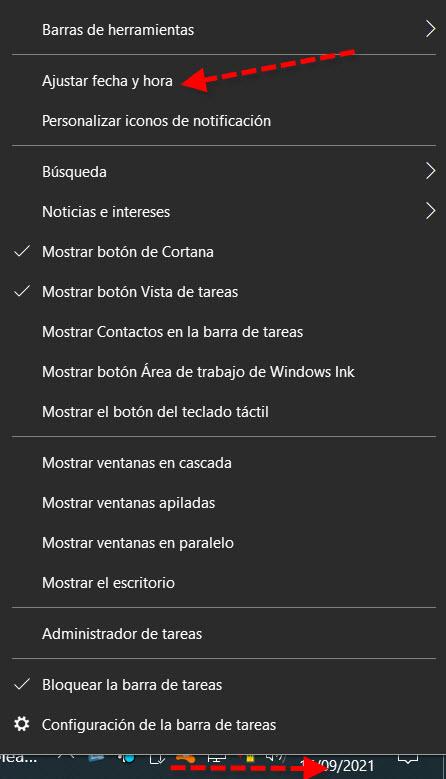
Luego la configuraremos manualmente o automáticamente según nuestros intereses:
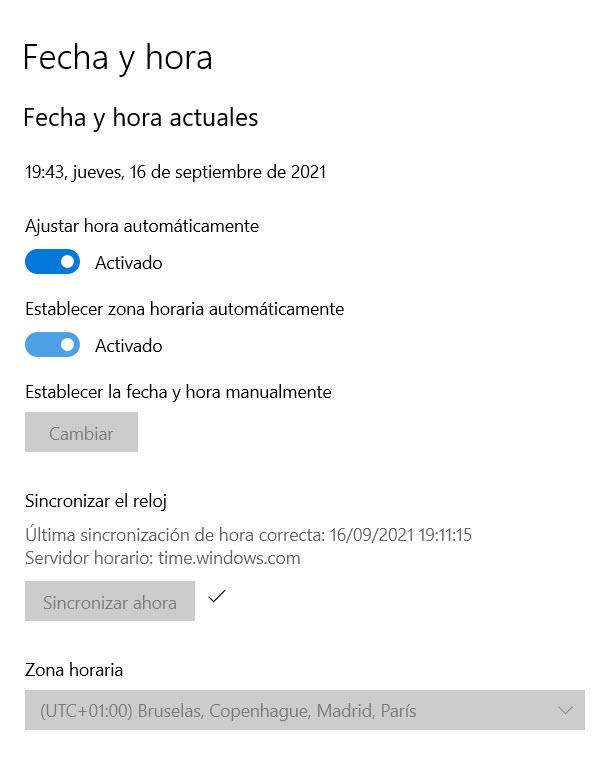
Normalmente este tipo de fallos no se producen a menos que la hayamos cambiado nosotros, o tengamos problemas debido a que la pila de la placa base no mantiene la fecha y la hora de manera precisa. Esta es una solución temporal al problema hasta que la cambiemos la pila, puede ser dejarlo en automático como se muestra arriba. De esta manera, no se podrá volver a dar este fallo con la conexión segura en Firefox, siempre y cuando este haya sido tu caso. Si todo sigue, entonces el culpable es otro elemento y no es cosa de que tengas mal configurada la hora y fecha en tu PC.
Desactivar OCSP Stapling
Para saber a qué nos referimos con el término OCSP Stapling, debemos conocer lo que es OCSP. Este es un protocolo de estado de certificado en línea, el cual se encarga de verificar el estado de validez de los certificados en tiempo real. Funciona a modo de alternativa a las listas de revocación de certificados, o llamados de otra forma, CRL.
Cuando se realiza una conexión contra una URL con https:// en un servidor web, el navegador generalmente realiza una verificación OCSP con la entidad de certificación que emite el SSL, y confirma que el certificado no ha sido revocado. OCSP Stapling, mejora el rendimiento de este proceso, estableciendo una versión firmada y con la marca de tiempo de la respuesta del OCSP, directamente en el servidor donde está alojada la página. La respuesta a este proceso, permite que el servidor incorpore la respuesta OCSP en el protocolo de enlace SSL, sin que el usuario tenga que realizar una conexión externa separada a la entidad de certificación.
Si bien hemos dicho que esto mejora la velocidad de conexión con el protocolo SSL y ayuda a mantener la privacidad del usuario, también cuenta con algunas desventajas. Como, por ejemplo, la compatibilidad con el grapado OCSP, ya que no funciona en todos los navegadores actualmente. Por lo cual esas herramientas, usarán la versión anterior de OCSP.
El problema de error de conexión segura fallida puede afectar a cualquier sitio web. Uno de los que lo ha sufrido en alguna ocasión es el de Microsoft. El causante del fallo puede ser OCSP stapling que también se le conoce como la extensión del TLS Certificate Status Request. Por si no lo sabéis, se trata de una alternativa al OSCP para comprobar la renovación y el estado de los certificados digitales X.509.
Por lo tanto, si nos encontramos con errores de este tipo en Firefox, y el sitio web es de absoluta confianza, podríamos desactivar en el navegador la comprobación OCSP Stapling. Si queremos desactivar esta medida de seguridad, empezaremos accediendo al apartado de configuración avanzada de Firefox. Para ello vamos a seguir los siguientes pasos:
- En la barra de direcciones del navegador tecleamos «about:config» y pulsamos enter.
- Usando el filtro que nos aparece en la parte superior de la ventana buscaremos la opción «security.ssl.enable_ocsp_stapling» escribiéndola y pulsando enter.
Una vez encontrado, hacemos doble clic sobre esta opción, o pulsamos en el botón de alternar indicado en la flecha verde para cambiar su valor de «True» a «false«, como se muestra en esta captura de pantalla.

El siguiente paso que tendríamos que hacer es recargar ese sitio web y seguidamente veríamos como se abre con normalidad sin mostrar el error de conexión segura fallida.
Una cosa relevante a tener en cuenta es que al haber desactivado esta medida de seguridad nos deja expuestos a que algún sitio web pueda poner en riesgo nuestra seguridad. Otra circunstancia que puede suceder, es que algunos sitios web que fuercen el OCSP Stapling no funcionen correctamente. Una vez utilizado convendría dejarlo con el valor predeterminado «True» para no tener problemas de seguridad ni problemas de navegación adicionales.
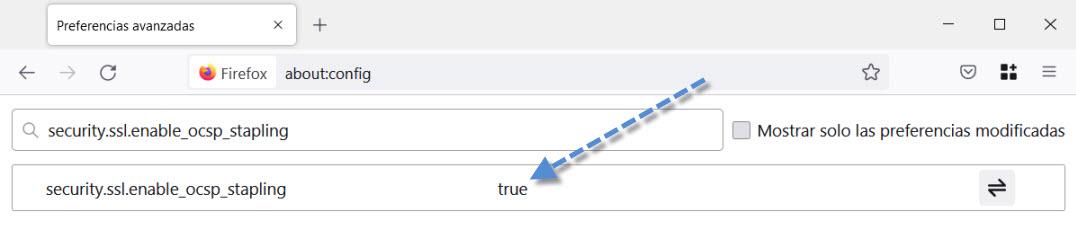
En resumen, es recomendable que esta configuración sea únicamente temporal. Lo haremos para poder conectarnos a una web que nos devuelve el error de conexión segura fallida hasta que los responsables del sitio web arreglen el problema de certificados que tienen.
Problemas con la versión de TLS admitida
Los TLS (Transport Layer, Security), se encargan de la seguridad en la capa de transporte, que es donde se gestionan los flujos de datos en la comunicación. Es la versión más reciente y mejorada de SSL, cuenta con un funcionamiento muy similar a SSL y utiliza un cifrado que protege la transferencia de datos. Este tiene un impacto directo en la seguridad y optimización de los motores de búsqueda, y como tal pueden generar problemas.
El error de conexión segura fallida puede deberse a que la página web utiliza una versión desactualizada del certificado TLS. En el momento que intenta establecer una conexión HTTPS, ese sitio solicita el uso de una versión antigua e insegura del protocolo TLS. Si nos encontramos en esa situación, debemos contactar con el administrador de la web y solicitar que actualicen la versión de TLS.
Otra opción es que haya salido una versión de TLS nueva y no esté correctamente ajustada, o también que alguien la haya cambiado. La forma de comprobarlo es entrar en la configuración avanzada de Firefox del mismo modo que aprendimos antes. A continuación, usando el filtro que nos aparece en la parte superior de la ventana buscaremos la opción «security.tls.version.max» y pulsando enter. Entonces veremos una pantalla como esta:

Actualmente, el valor que le corresponde es el 4. Si, por ejemplo, tuviésemos un número inferior como el 3, nos saldría error de conexión segura fallida porque no nos dejaría utilizar esa versión superior de TLS.
Para hacernos una idea de la versión de TLS que se corresponde a cada número tenéis estos datos:
- 0 – SSL 3.0 —-> obsoleto e inseguro.
- 1 – TLS 1.0 —-> obsoleto e inseguro.
- 2 – TLS 1.1 —-> obsoleto y poco seguro.
- 3 – TLS 1.2
- 4 – TSL 1.3
En el futuro seguramente será necesario incrementar el número cuando vayan saliendo nuevas versiones de TLS.
Desactivando el escaneo SSL del antivirus
Este método, es recomendable solo si disponemos de un sistema de seguridad añadido en nuestro equipo, puesto que pueden venir provistas de herramientas de seguridad, las cuales tienen la función de escanear certificados SSL. Si está habilitada, filtrará la página web, asegurando que solo naveguemos por conexiones seguras. Por lo cual puede ser la causante de este tipo de fallos.
Para ellos sólo tendremos que acudir al software de seguridad, y en su apartado de ajustes desactivar la función de escaneo SSL o filtrado SSL. Si bien no es lo más recomendable, podemos acudir a esto para realizar pruebas y localizar lo que origina el problema.
Aunque esto es muy sencillo de detectar, ya que, como decíamos, solo nos dejará acceder a webs seguras, por lo que si el problema ocurre en ciertas páginas, y además no son muy conocidas, ya sabemos que el causante puede ser este certificado.
Revisa los ajustes del proxy
Otro de los métodos que puedes emplear por tu cuenta para solucionar este problema con la conexión segura en Firefox es echar un vistazo a la sección de los ajustes del proxy. Para ello, es tan sencillo como entrar al navegador, acceder al menú y tocar sobre la pestaña de herramientas. Desde ahí, toca ir luego a Opción > Avanzado > Red.
Una vez dentro de este menú, hay que tocar sobre Ajustes e ir a la sección de Conexión. Se mostrará una ventana de Ajustes de conexión, por lo que, desde aquí, solamente hay que comprobar si está seleccionada la opción de Conexión Proxy Manual. En caso de que sea así, comprueba de nuevo cada uno de los datos y toca en Aceptar. Esto es algo que no debería dar problemas si no lo hemos tocado recientemente, sin embargo, no está de más echarle un vistazo.
Actualiza el navegador
No descartes que este error aparezca por tener una versión obsoleta de Firefox. Aunque el navegador se actualiza de forma automática cuando hay una nueva versión, esto en ocasiones no ocurre. Por ejemplo, puede que se haya quedado pillada una actualización previa o haya habido algún error durante el proceso. Eso puede crear conflictos a nivel de software y que aparezcan errores de este tipo. Esto nos puede generar incluso problemas de seguridad y privacidad de los que podemos no darnos cuenta y en los que no se muestra ningún tipo de error.
Lo que debes hacer es asegurarte de que tienes la última versión instalada. Para ello simplemente tienes que ir al menú de arriba a la derecha, pinchas en Ayuda y vas a Acerca de Firefox. Allí, automáticamente, se te abrirá una nueva ventana donde empezará un proceso para revisar nuevas actualizaciones. En caso de que haya alguna, simplemente tienes que agregarlas.
Si no aparece ninguna, y tememos que sea un problema del navegador, y que no esté buscándolas bien, o se haya quedado en una versión obsoleta, siempre podemos desinstalar la actual y descargarlo de nuevo de la web oficial, asegurándonos la mejor de ellas, y es algo en lo que no tardaremos nada, dándonos opción a que todo se solucione.
Deberías revisar también que las extensiones que tengas instaladas están actualizadas. Puede ser otro de los motivos por los que aparecen problemas. Especialmente debes revisar los complementos que hayas instalado recientemente, ya que a veces pueden generar conflictos si tienen una versión obsoleta.
Optimizar el navegador
Todas estas opciones previas que acabamos de ver, nos ayudan a hacer que el navegador funcione mejor. Pero hay algunas funciones más que no son tan sonadas, las cuales harán que el programa se encuentre mucho más optimizado. Por lo cual nos puede beneficiar en cuestiones de rendimiento y seguridad. Estos ajustes son muy sencillos, por lo cual no será necesario tener grandes conocimientos para llevarlos a cabo. Y el primero de ellos, es la tan conocida limpieza de historial y memoria caché. De forma periódica, debemos borrar el historial de navegación, y darle una limpieza a la caché del navegador. Estos pasos nos ayudarán a mejorar un poco el funcionamiento del programa, ya que se eliminarán datos innecesarios que lo pueden ralentizar.
Por otro lado, es posible que en algún momento hayamos instalado complementos. En muchas ocasiones, incluso dejamos de utilizarlos y se quedan ahí instalados. Por lo cual también es recomendable deshabilitarlos, o directamente desinstalarlos. Estos por lo general afectan a diferentes cuestiones de navegación, por lo cual al quitarlos haremos que el rendimiento sea mejor. Debemos tener en cuenta, que cuantos más tengamos instalados, peor será el rendimiento. Dejando a la versión sin complementos, como la más óptima de todas.
Otra forma que tenemos para mejorar el rendimiento, es asignar más recursos al programa. Desde Firefox podemos realizar una serie de ajustes, que nos permiten aumentar el tamaño de la memoria caché, habilitar el modo de rendimiento acelerado por hardware, y ajustar la cantidad de memoria que utiliza el aplicativo. Por lo cual podemos hacer que tenga algo más de holgura a la hora de utilizar recursos, lo cual en muchos casos puede ser recomendable. Sobre todo, si lo utilizamos de una forma muy habitual y es una herramienta de trabajo constante. Este tipo de ajuste también se traslada a la configuración de red, donde se pueden establecer nuevas preferencias de DNS, así como utilizar servidores Proxy, entre otras funciones.
Una vez que hayamos revisado todos estos aspectos, deberías poder navegar por Internet sin ningún problema, al haber solucionado el error de conexión segura fallida en Firefox.
Accede en navegación privada
Una de las formas de verificar de dónde puede venir el problema, es acceder a una ventana de incógnito. Esto deshabilitará las extensiones, caché, cookies, etc, y dejará al navegador limpio. Si vemos que de esta manera nos deja navegar, el problema puede venir de alguna de estas causas, por tanto, una solución posible, es reinstalarlo, borrando todo, asegurándonos de que va a funcionar, aunque siempre podremos ir probando de manera manual, si no queremos perder todo, aunque puede que nos lleva a algún quebradero de cabeza, si no damos con el problema en concreto.
La navegación privada nos permitirá no guardar el historial de navegación localmente, o almacenar cookies de forma temporal, también nos permite saber si tenemos algún tipo de problema con las cookies o el caché que tenemos almacenado en el navegador. Por este motivo, deberías probar en modo incógnito si todo te funciona bien o no.
Utilizar un navegador alternativo
Otra de las maneras de conocer si el problema está causado por algo interno del navegador, o afecta a todo el sistema, es utilizar un navegador alternativo. En este caso, Edge deberíamos tenerlo si utilizamos Windows, por lo que entrar a través de él, y comprobar si el problema es de Firefox o del propio sistema operativo, es una buena forma de saber por dónde tirar para solucionar el error.
Generalmente usamos dos navegadores web, Firefox y Chrome, por lo que también deberíamos comprobar si el navegador de Google tiene o no problemas a la hora de navegar. Es posible que el problema no esté en el navegador, sino en la conexión a Internet o directamente en la red local.
Seguridad
En todo caso, pese a saber que estos errores de interpretación pueden ocurrir, siempre es bueno contar con sistemas de seguridad. Puede darse el caso de que sea necesario acceder a alguna página la cual no es del todo segura, o que simplemente no cuenta con el HTTPS, por lo cual tener seguridad extra nos puede ayudar en muchos aspectos diferentes en nuestras conexiones.
Lo más recomendable para los equipos, es contar con algún antivirus, el cual nos proteja de todos los problemas que puedan suceder. En el mercado tenemos muchas opciones, pero siempre es más recomendable acudir a un servicio de pago. Estos nos aseguran más protección y no están preparados para ponernos anuncios o modificar de alguna forma nuestra conexión o transmisión de datos. Muchos cuentan con protección en tiempo real, lo cual es de gran ayuda.
Por la contra tenemos los antivirus gratuitos, los cuales se han ido ganando la fama de no ser del todo seguros. Muchos de ellos, más que ayudar pueden incluso perjudicar los ordenadores, haciendo que pierdan rendimiento o modificando archivos los cuales no tendrían que tocar.
Por lo cual, es totalmente recomendable aplicar más capas de seguridad, y siempre que nos ocurra algún error como el que comentamos, no tengamos que preocuparnos de nada. Pero eso no es todo. Gran parte de los problemas que llegan a los equipos, son por culpa de los usuarios, y de usos indebidos de los mismos e internet.
La educación con respecto al uso de las redes y equipos, es extremadamente importante, pues la seguridad empieza en los usuarios. Siempre y cuando no se acceda a lugares extraños, se tenga cuidado con correos spam y no se modifiquen las redes sin conocimiento, no deberíamos tener mayor problema y estar a salvo de malware, o cualquier problema que se pueda presentar.
Cómo de seguro es Firefox
Firefox es actualmente considerado uno de los navegadores más seguros que podemos utilizar. En este caso, Mozilla que es la organización detrás de esta herramienta, se dedica a proteger la privacidad y seguridad de todos sus usuarios. Algunas de las razones por las que se lo considera como un navegador seguro son:
- Actualizaciones: El navegador se mantiene actualizado de forma regular. Esto añade nuevas características de seguridad, las cuales garantizan la protección a los usuarios. Por otro lado, la compañía trabaja para mejorar la seguridad y solucionar cualquier problema que pueda surgir. Por lo que es muy importante no obviar las actualizaciones, y realizarlas en cuanto nos salgan.
- Encriptación: Firefox utiliza una encriptación avanzada para proteger toda la información personal de los usuarios. Esto quiere decir, que los datos se mantienen confidenciales. Entre ellos, los nombres de usuario, contraseñas y otra información personal se cifran para evitar que terceros puedan robarla.
- Complementos: Este navegador cuenta con una selección muy amplia de complementos dedicados a la seguridad, los cuales están disponibles a todos los usuarios. Estos ayudan a proteger el equipo de anuncios maliciosos, rastreadores, entre otros peligros que nos podemos encontrar en línea.
- Políticas: Firefox cuenta con una política de privacidad muy sólida, la cual está enfocada en proteger los datos personales. La organización, está totalmente comprometida con no recopilar información personal de los usuarios, al menos sin un consentimiento explícito. Y en estos casos, solo recopila datos que puedan ayudar a mejorar el navegador y los servicios que este incorpora.
- Comunidad: Firefox cuenta con una gran comunidad muy activa, la cual está formada por usuarios que colaboran para identificar problemas de seguridad, así como de desarrolladores. Por lo cual, es probable que cualquier problema que pueda surgir, sea localizado de forma rápida y eficiente.
En todo caso, a pesar de que se trata de una herramienta muy segura, lo mejor es contar siempre con medidas de protección en los equipos que usas constantemente. Como mencionamos previamente.